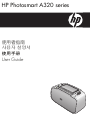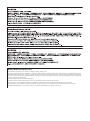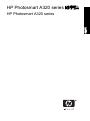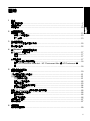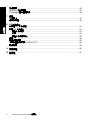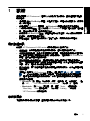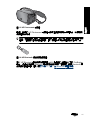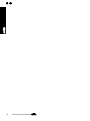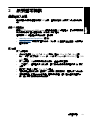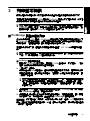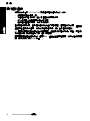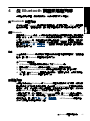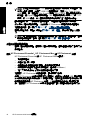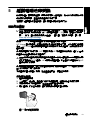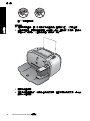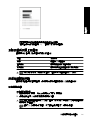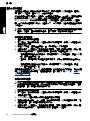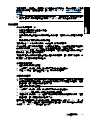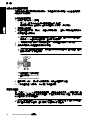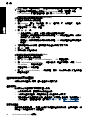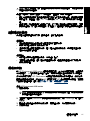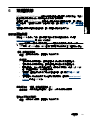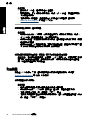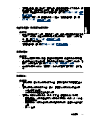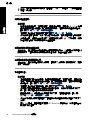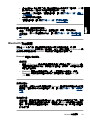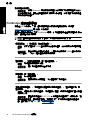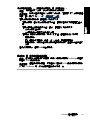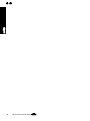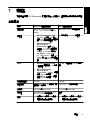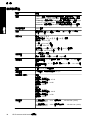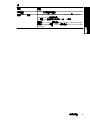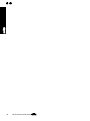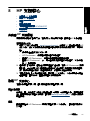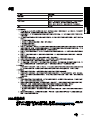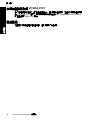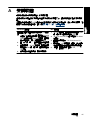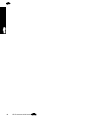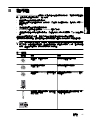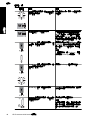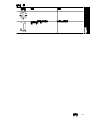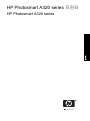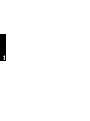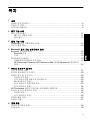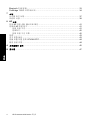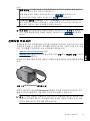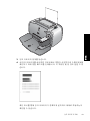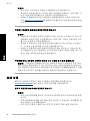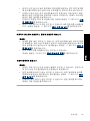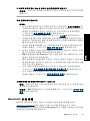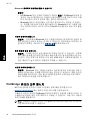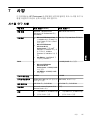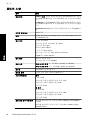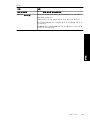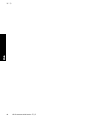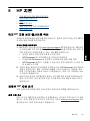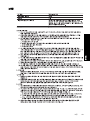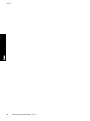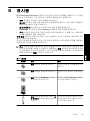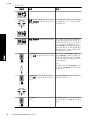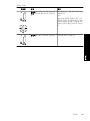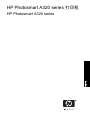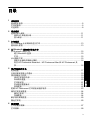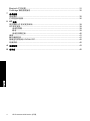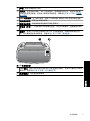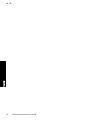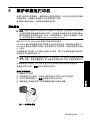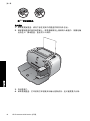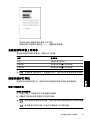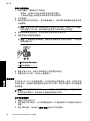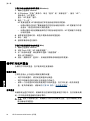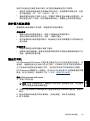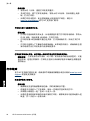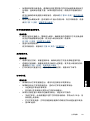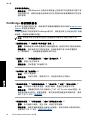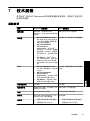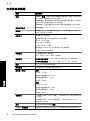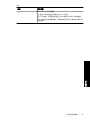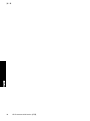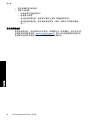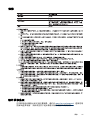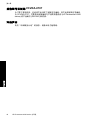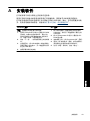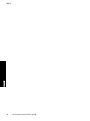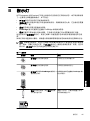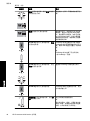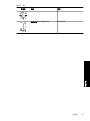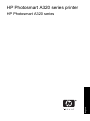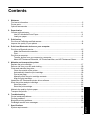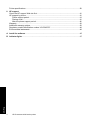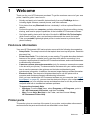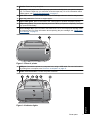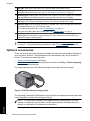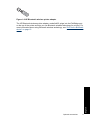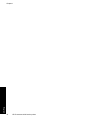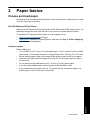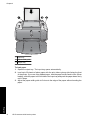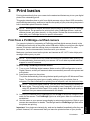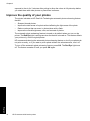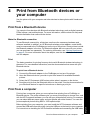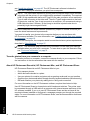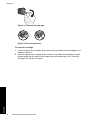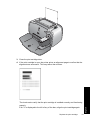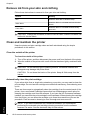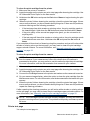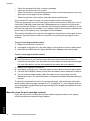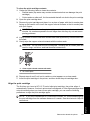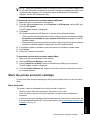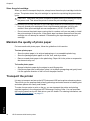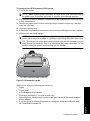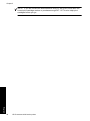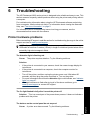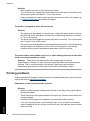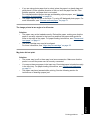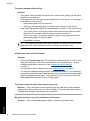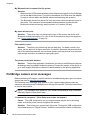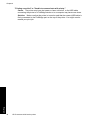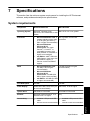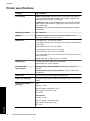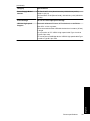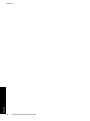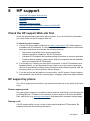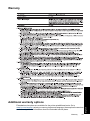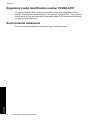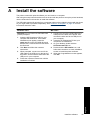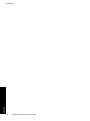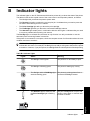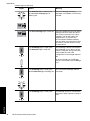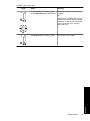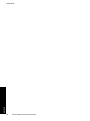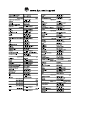HP Photosmart A320 Printer series 取扱説明書
- カテゴリー
- 印刷
- タイプ
- 取扱説明書

HP Photosmart A320 series
使用者指南
사용자 설명서
使用手册
User Guide

Hewlett-Packard Company notices
The information contained in this document is subject to change without notice.
All rights reserved. Reproduction, adaptation, or translation of this material is prohibited without prior written permission of Hewlett-Packard, except
as allowed under copyright laws. The only warranties for HP products and services are set forth in the express warranty statements accompanying
such products and services. Nothing herein should be construed as constituting an additional warranty. HP shall not be liable for technical or editorial
errors or omissions contained herein.
© 2007 Hewlett-Packard Development Company, L.P.
Windows, Windows 2000, and Windows XP are U.S. registered trademarks of Microsoft Corporation.
Windows Vista is either a registered trademark or trademark of Microsoft Corporation in the United States and/or other countries.
Intel and Pentium are trademarks or registered trademarks of Intel Corporation or its subsidiaries in the United States and other countries.
The Bluetooth trademarks are owned by its proprietor and used by Hewlett-Packard Company under license.

HP Photosmart A320 series 印表機
HP Photosmart A320 series
繁體中文

繁體中文

目錄
1
歡迎
尋找詳細資訊...............................................................................................................7
印表機零件...................................................................................................................7
選購配件....................................................................................................................10
2
紙張基本資訊
選擇和放入紙張.........................................................................................................13
使用 HP 進階相紙.................................................................................................13
放入紙張...............................................................................................................13
3
列印基本資訊
從 PictBridge 認證的相機列印...................................................................................15
提升相片品質.............................................................................................................16
4 從 Bluetooth 裝置或電腦列印
從 Bluetooth 裝置列印...............................................................................................17
連接 Bluetooth......................................................................................................17
列印......................................................................................................................17
從電腦列印 ................................................................................................................17
將相片從相機傳輸到電腦......................................................................................18
關於 HP Photosmart Essential、HP Photosmart Mac 和 HP Photosmart 共
享..........................................................................................................................18
5
維護和運送印表機
更換列印墨匣.............................................................................................................19
去除皮膚與衣服上的墨水...........................................................................................21
清潔和維護印表機......................................................................................................21
清潔印表機外部....................................................................................................21
自動清潔列印墨匣................................................................................................22
列印測試頁...........................................................................................................23
手動清潔列印墨匣的接點......................................................................................24
校正列印墨匣........................................................................................................24
更新 HP Photosmart 印表機驅動程式軟體.................................................................25
儲存印表機與列印墨匣...............................................................................................26
儲存印表機...........................................................................................................26
存放列印墨匣........................................................................................................26
維護相紙的品質.........................................................................................................27
運送印表機.................................................................................................................27
6
疑難排解
印表機硬體問題.........................................................................................................29
5
繁體中文

列印問題....................................................................................................................30
Bluetooth 列印問題....................................................................................................33
PictBridge 相機錯誤訊息............................................................................................34
7
規格
系統需求....................................................................................................................37
印表機規格.................................................................................................................38
8HP 支援中心
先查看 HP 支援網站..................................................................................................41
致電 HP 支援中心......................................................................................................41
電話支援期限........................................................................................................41
致電......................................................................................................................41
電話支援期限過後................................................................................................42
保固...........................................................................................................................43
其他保固選項.............................................................................................................43
法規機型識別號碼 VCVRA-0707...............................................................................44
環保聲明....................................................................................................................44
A 安裝軟體....................................................................................................................45
B 指示燈........................................................................................................................47
6 HP Photosmart A320 series 印表機
繁體中文

1
歡迎
感謝您購買 HP Photosmart!若要充分利用您的新印表機,請仔細閱讀本指南。
瞭解如何:
• 快速輕鬆地從 PictBridge 裝置(包括數位相機、照相手機和攝影機)直接列
印精美的相片。
• 利用選購的 Bluetooth 轉接器,從 Bluetooth 裝置以無線方式列印相片。
• 將印表機連接到電腦,並充分利用 HP Photosmart 軟體的相片編輯、相片儲
存、相片共享以及建立創意專案的功能。
• 利用內建 HP Real Life 技術(觸碰按鈕即可修正紅眼、色彩和對比度問題)
的協助,獲得較高品質的相片。
•
帶著可攜式、輕便的相片印表機參加社交活動,即時列印和分享相片。
尋找詳細資訊
此新款 HP Photosmart A320 series 印表機隨附以下說明文件:
•
安裝指南:此安裝指南說明如何安裝印表機。請先閱讀此說明文件。
•
印表機使用者指南:就是您正在閱讀的這本書。本指南描述印表機的基本功
能,說明如何在不連接電腦的情況下使用印表機、如何安裝 HP Photosmart
軟體,並包含硬體疑難排解資訊。
• 相機或照相手機說明文件 (僅適用印表機包裝盒中隨附的相機或照相手
機):相機隨附的說明文件說明如何使用相機照相,亦包含疑難排解與維護
資訊。此外,相機影像螢幕會提供資訊。
•
電子版說明:電子版說明描述如何利用電腦使用本印表機,亦包含軟體疑難
排解資訊。
在電腦上安裝好 HP Photosmart 軟體後(請參閱位於第 45 页的「
安裝軟
體」),您可以在電腦上檢視電子版說明。該說明會顯示在您的電腦螢幕
上,描述如何利用電腦使用本印表機,以及如何對軟體問題進行疑難排解。
存取電子版說明:
•
Windows:在「開始」功能表中,選取「程式集」或「所有程式」、指
向「HP」、「HP Photosmart A320 series」,然後按一下「說明」。
•
Macintosh:在 Finder(查找器)中,選取「Help」(輔助說明),
「Mac Help」(Mac 輔助說明),然後選取「Library」(資料庫),
「HP Photosmart 印表機說明」。
印表機零件
本節提供印表機零件的概觀,並提供詳述零件與功能的章節參考。
歡迎
7
繁體中文

圖 1-1 前視圖(關閉)
1
開啟:按下以開啟或關閉印表機,或取消進行中的列印工作。
2 OK:按下以開啟或關閉自動相片增強功能,或者在發生錯誤後繼續執行列印工作。
如需詳細資訊,請參閱位於第 16 页的「
提升相片品質」。
3 PictBridge 埠:將 PictBridge 認證的裝置(如 PictBridge 數位相機、照相手機或攝
影機),或選購的 HP Bluetooth 無線印表機轉接器連接到此連接埠。
如需關於從 PictBridge 裝置列印的詳細資訊,請參閱位於第 15 页的「
從 PictBridge
認證的相機列印」。
如需關於使用 Bluetooth 技術進行無線列印的詳細資訊,請參閱位於第 17 页的
「
從 Bluetooth 裝置列印」。
4
出紙匣(關閉):將其打開以進行列印或檢查列印墨匣。當您打開出紙匣時,進紙
匣會自動打開。
圖 1-2 前視圖(打開)
第 1 章
8 HP Photosmart A320 series 印表機
繁體中文

2
進紙匣:在這裡放入紙張。當您打開出紙匣時,進紙匣會自動打開。若要關上進紙
匣,您必須先關上出紙匣。如需關於放入紙張的詳細資訊,請參閱位於第 13 页的
「
選擇和放入紙張」。
3 USB 纜線放置架:將 PictBridge 相機的 USB 纜線儲存在此處以便於取用。
4
進紙匣延伸架:拉出延伸架以放置紙張。
5
紙張寬度導板:移成目前紙張的寬度,以正確固定紙張的位置。
6
出紙匣(打開):印表機將列印文件放在這裡。當您打開出紙匣時,進紙匣會自動
打開。
7 列印墨匣門:打開此門即可插入或取出 HP 110 三色噴墨列印墨匣。必須將其關上
才能列印。如需關於更換列印墨匣的詳細資訊,請參閱位於第 19 页的「
更換列印
墨匣」。
圖 1-3 印表機的背面
1
USB 埠:使用 USB 纜線從此處連接印表機與電腦。如需關於從電腦列印的詳細資
訊,請參閱位於第 17 页的「
從電腦列印」。
2
電源線連接:將電源線接到這裡。
印表機零件
9
繁體中文
1
提手:展開以攜帶印表機。

圖 1-4 指示燈
1
「開啟」燈號:如果印表機是開啟的,則一直呈綠色亮起。如果印表機忙碌,則會閃
綠燈。
2
「紅眼修正」燈號:如果自動相片修正功能是開啟的,則會呈綠色亮起。有關此功能
的資訊,請參閱位於第 16 页的「
提升相片品質」。
3
「重新開始」燈號:如果印表機的紙張用完或發生卡紙,則會呈綠色閃爍。這表示應
在錯誤解決後,按下 OK 按鈕以重新開始列印。
4
「列印墨匣」燈號:如果列印墨匣的墨水存量不足,則一直呈紅色亮起。如果發生列
印墨匣錯誤、找不到列印墨匣或列印墨匣門打開,則會呈紅色閃爍。
5
「注意」燈號:如果發生印表機錯誤(如卡紙),則一直呈紅色亮起或呈紅色閃爍,
必須解決問題才能繼續列印。
如需關於疑難排解的詳細資訊,請參閱位於第 29 页的「
疑難排解」。
如需關於指示燈的詳細資訊,請參閱位於第 47 页的「
指示燈」。
6 PictBridge 燈號:如果將 PictBridge 相機連接到 PictBridge 埠,則一直呈綠色亮
起。如果印表機正在從相機列印相片,則會呈綠色閃爍。如果燈號呈綠色閃爍,請
勿中斷與相機的連線。
提示 如需關於指示燈的詳細資訊,請參閱位於第 47 页的「指示燈」。如
需關於疑難排解的詳細資訊,請參閱位於第 29 页的「
疑難排解」。
選購配件
我們提供許多印表機的選購配件,可增強其隨時隨地進行列印的功能。配件的外
觀可能與這裡顯示的圖片略有出入。若要購買配件,請瀏覽:
•
www.hp.com/eur/hpoptions(歐洲)
•
www.hp.com,選擇您的國家/地區,然後按一下購買或線上購物(所有其他
國家/地區
如需相機配件,請參閱相機隨附的說明文件。
第 1 章
10 HP Photosmart A320 series 印表機
繁體中文

圖 1-5 HP Photosmart 手提箱
輕便、耐用的 HP Photosmart 手提箱可存放並保護印表機與其配件,以便在旅
途中輕鬆地列印。
附註 在運送數位相機、照相手機或攝影機時,您必須將這些放在單獨的手提
箱中。如需關於配件的詳細資訊,請參閱相機或其他裝置隨附的說明文件。
圖 1-6 HP Bluetooth 無線印表機轉接器
在將 HP Bluetooth 無線印表機轉接器 bt450 機型插入印表機上方的 PictBridge
埠後,您便能夠使用 Bluetooth 無線技術進行列印。如需關於使用 Bluetooth 無
線技術的詳細資訊,請參閱位於第 17 页的「
從 Bluetooth 裝置列印」。
選購配件
11
繁體中文

第 1 章
12 HP Photosmart A320 series 印表機
繁體中文

2
紙張基本資訊
選擇和放入紙張
瞭解建議與印表機搭配使用的 HP 紙張,並瞭解如何將紙張放入進紙匣進行列
印。
使用 HP 進階相紙
請在 HP Photosmart A320 series 印表機中使用 HP 進階相紙。該紙張專門用來
與您印表機中的墨水搭配使用,以列印精美的相片。
若要購買 HP 進階相紙或其他耗材,請瀏覽:
•
www.hp.com/eur/hpoptions(歐洲)
•
www.hp.com,選擇您的國家/地區,然後按一下購買或線上購物(所有其他
國家/地區)
放入紙張
放入紙張訣竅:
• 您可以列印在 10 x 15 公分(4 x 6 英吋)相紙、10 x 15 公分(4 x 6 英
吋),或較小的索引卡、L-size 卡、A6 卡 或 Hagaki 卡 100 x 148 公釐(3.9
x 5.8 英吋)。
•
放入紙張前,將紙張寬度導板向外滑動,留出紙張的空間。
•
一次僅放入一種類型及尺寸的紙張。請勿在進紙匣中混用類型或尺寸不同的
紙張。
• 請勿放入超過 20 張的 10 x 15 公分相紙。
•
如果使用含標籤的紙張,請在放入紙張時將帶有標籤的一端最後放入進紙匣。
•
在乾燥環境下的相紙可能會捲曲。若要避免捲曲,請將相紙儲存在塑膠袋
中,而不要放在印表機的進紙匣中。
紙張基本資訊
13
繁體中文

1
進紙匣
2
紙張寬度導板
3
出紙匣
放入紙張
1.
打開出紙匣,進紙匣將自動打開。
2. 放入最多 20 張相紙,讓列印面或光面朝向印表機正面。如果使用含標籤的紙
張,請在放入紙張時將帶有標籤的一端最後放入進紙匣。放入紙張時,請將
紙張滑向進紙匣的左側,並穩穩地將紙張向下推入直到紙張停止。
3.
調整紙張寬度導板,使其緊靠紙張邊緣而不會彎曲紙張。
第 2 章
14 HP Photosmart A320 series 印表機
繁體中文

3
列印基本資訊
直接從相機列印相片是將數位相片轉變為傑出列印品的最簡單和快速的方式。
本章說明如何使用直接的 USB 連線和 PictBridge 技術從數位相機列印,以及如
何使用印表機的內建自動相片修正功能提升列印品質。
附註 雖然本章只描述從 PictBridge 數位相機進行列印的程序,但是從其他
PictBridge 裝置(例如,照相手機與攝影手機)列印的程序都極為相似。如
需特定資訊,請檢視 PictBridge 裝置隨附的說明文件。
從 PictBridge 認證的相機列印
您可以透過使用 USB 纜線將 PictBridge 認證的數位相機直接連接到印表機上方
的 PictBridge 埠來列印相片。從數位相機進行列印時,印表機會使用您在相機上
選取的設定。如需詳細資訊,請參閱相機隨附的說明文件。
在嘗試進行列印之前,請確定您已開啟印表機並插入 HP 110 三色噴墨列印墨
匣。
附註 如果您連接非 HP 的相機並在列印時遇到問題,請參閱相機隨附的說明
文件。HP 無法提供非 HP 相機的技術支援。
從 PictBridge 認證的相機列印
1. 開啟您的 PictBridge 數位相機。請確定將 USB 組態設為「數位相機」,如此
相機才能順利地連接到印表機並列印相片。
2.
將相紙放入印表機。
印表機會針對 HP 進階相紙,自動使用最佳品質設定來列印。若要變更紙張
類型或品質設定,請從電腦列印相片。如需關於從電腦列印的詳細資訊,請
參閱電子版說明。
附註 在使用某些數位相機時,您可以使用「一般」列印品質進行快速列
印。列印品質可能明顯較差,特別是當您未使用 HP 進階相紙時。選取
「最佳」列印品質時,列印品質會是最佳的。如需詳細資訊,請參閱相機
的說明文件。
3. 使用相機的 USB 纜線將相機連接到印表機上方的 PictBridge 埠。建立連線
時,PictBridge 燈號會一直呈綠色亮起。
4.
使用相機影像螢幕上的功能表來選取和列印相片。如需詳細資訊,請參閱相
機的說明文件。列印相片時,開啟燈號和 PictBridge 燈號會閃爍。
重要事項:您的相片會立即變乾,可在列印後馬上拿取。但是,HP 建議您在列
印後將相片的列印面曝露在空氣中 3 分鐘,讓色彩完全顯影,再與其他相片疊在
一起或放入相簿中。
列印基本資訊
15
繁體中文

提升相片品質
印表機所包含的 HP Real Life 技術自動相片增強功能將可以:
•
使模糊的相片變得清晰。
•
改善相片的暗沈區域,但不影響相片的明亮區域。
•
減少使用閃光燈照相時所產生的紅眼。
•
增進相片整體的亮度、色彩及對比度。
當您開啟印表機時,自動相片增強功能會依預設開啟。當開啟此功能時,紅眼修
正燈號會呈現綠色恆亮。此功能只會影響列印,而不會影響原版相片。
HP 建議您讓自動相片增強功能保持開啟,但如果您的相片列印不正確,或者在
列印相片時不想使用增強效果,請將其關閉。
若要關閉自動相片增強功能,請按 OK。紅眼修正燈號會關閉。此功能會保持關
閉,直到您再次按下 OK 為止。
第 3 章
16 HP Photosmart A320 series 印表機
繁體中文

4 從 Bluetooth 裝置或電腦列印
與電腦和其他裝置一同使用印表機,以便與親朋好友分享相片。
從 Bluetooth 裝置列印
您可以從使用 Bluetooth 無線技術的裝置列印,例如數位相機、PDA、筆記型電
腦和行動電話。如需詳細資訊,請參閱該裝置隨附的電子版說明與說明文件。
連接 Bluetooth
若要使用 Bluetooth 連線,必須在進行無線通訊的所有裝置中安裝必要的硬體和
軟體。此外,必須將 HP Bluetooth 無線印表機轉接器 bt450 機型連接到印表機
上方的 PictBridge 埠。有些印表機的包裝盒中附有 Bluetooth 轉接器;如果您的
印表機並未隨附 Bluetooth 轉接器,您可另外購買。如需關於訂購的詳細資訊,
請參閱位於第 10 页的「
選購配件」。如需關於轉接器的詳細資訊,請參閱轉接
器隨附的說明文件。
列印
從任何使用 Bluetooth 無線技術的裝置進行列印的基本程序是相同的。如需詳細
指示,請參閱 Bluetooth 裝置隨附的說明文件。
從 Bluetooth 裝置列印
1. 將 Bluetooth 轉接器連接到印表機上方的 PictBridge 埠。
2. 搜尋可用的 Bluetooth 印表機以使用 Bluetooth 裝置進行列印。
3. 當 HP Photosmart A320 series 印表機出現在裝置上時,請加以選取。
4. 將列印工作從 Bluetooth 裝置傳送到印表機。如需開始列印工作時的特定指
示,請參閱 Bluetooth 裝置的說明文件。
從電腦列印
從電腦列印可比從 PictBridge 或 Bluetooth 裝置列印提供更多的選擇。印表機軟
體可提供更多的列印設定供您選擇,您可利用 HP Photosmart 軟體在列印前編
輯相片。例如,您可選取不同的紙張類型,並列印具白色邊框的相片。您也可以
使用 4800 x 1200 最佳化 dpi 來列印效果非凡的相片。
從電腦列印之前,您必須安裝 HP Photosmart 軟體,並將 USB 纜線從印表機
(使用背面的 USB 埠)連接到電腦。如需安裝 HP Photosmart 軟體與連接 USB
纜線的指示,請參閱位於第 45 页的「
安裝軟體」。HP Photosmart 軟體包括
您每次從電腦列印時會顯示的介面。
從 Bluetooth 裝置或電腦列印 17
繁體中文

附註 從電腦列印時所需的 USB 纜線可能並未隨附於印表機的包裝盒中,所
以您必須另外購買。所需之 USB 2.0 高速纜線的一端有 Mini Type B 5-pin
male 接頭,另一端則有 Type A male 接頭。Mini Type B 端會連接到印表機
的背面,而 Type A 端會連接到電腦。HP 建議使用長度不超過 3 公尺(10
英呎)的 USB 纜線,以將潛在的高電磁場所引起的注入雜訊降至最低。
請每兩個月下載一次最新的軟體更新程式,以確保您擁有最新的改進功能。
您必須先將相片傳輸到電腦,才能利用 HP Photosmart 軟體來使用這些相片。
如需詳細資訊,請參閱位於第 18 页的「
將相片從相機傳輸到電腦」。
若要從電腦列印,電腦必須符合位於第 37 页的「
規格」中所述的最低系統需
求。
附註 電子說明提供關於從電腦列印時可用的許多列印設定之詳細資訊。若要
瞭解如何開啟電子說明,請參閱位於第 7 页的「
尋找詳細資訊」。
將相片從相機傳輸到電腦
若要將相片傳輸到電腦,請直接將相機連接到電腦。請遵循相機隨附之說明文件
中的指示。
關於 HP Photosmart Essential、HP Photosmart Mac 和 HP Photosmart 共享
HP Photosmart Essential 和 HP Photosmart Mac 可讓您:
•
列印護照相片
•
為相片加上裝飾邊框
•
使用相片進行具有創意的專案,例如賀卡或熱轉印
• 透過關鍵字和日期來組織及搜尋相片(僅適用 Windows)
•
加入文字或進行色彩修正以編輯和增強相片效果
如需關於 HP Photosmart 的詳細資訊,請瀏覽電子說明。
使用 HP Photosmart 共享與親朋好友分享相片。印表機必須透過 USB 纜線連接
至可存取網際網路及安裝所有 HP 軟體的電腦。如果您並未安裝或設定所有必要
的軟體而嘗試使用 HP Photosmart 共享,將會出現提示您進行必要步驟的訊
息。如需關於 HP Photosmart 共享 的詳細資訊,請參閱相機隨附的說明文件。
第 4 章
18 HP Photosmart A320 series 印表機
繁體中文

5
維護和運送印表機
此印表機並不需要特別維護。只要遵守本章介紹的指引,就可以延長印表機與列
印耗材的使用期限,並確保最高品質的列印效果。
如需關於維護相機的詳細資訊,請參閱相機隨附的說明文件。
更換列印墨匣
附註 墨水匣中的墨水用在列印過程的好幾個地方,包括初始化作業(讓裝置
和墨水匣完成列印的準備工作) 和噴墨頭維護(清潔噴嘴,讓墨水流動順
暢)。此外,墨水匣在使用過後會留下一些殘墨。如需更多資訊,請參閱
www.hp.com/go/inkusage。
使用 HP 110 三色噴墨列印墨匣來列印黑白相片與彩色相片。
HP Vivera 墨水提供逼真的相片品質以及傑出的防褪色效果,能永保持久的鮮豔
色彩。HP Vivera 墨水是特別配製並已透過科學方法進行品質、純度和防褪色方
面的測試。
為獲得最理想的列印效果,HP 建議您只用 HP 列印墨匣進行列印。插入不合適
的墨匣可能會讓印表機的保固無效。
注意 檢查以確定您有使用正確的列印墨匣。此外,請注意,HP 建議您不要
修改或重新填充 HP 墨匣。HP 印表機保固範圍不包含因修改或重新填充 HP
墨匣所造成的損壞。
為獲得最佳列印品質,對於從零售商處購買的所有列印墨匣,HP 建議您在包裝
盒上的安裝有效期之前安裝。
列印墨匣的墨水存量不足時,列印墨匣燈號會一直呈紅色亮起。
準備印表機和墨匣
1.
確定已開啟電源。
2.
將紙張放入進紙匣,當您插入新的列印墨匣時,印表機就會列印校正頁。
3.
打開印表機的列印墨匣門。列印墨匣燈號呈紅色閃爍。
4.
撕下墨匣上的粉紅色膠帶。請勿觸摸銅色接點或墨水噴嘴。
圖 5-1 撕下粉紅色的膠帶
維護和運送印表機
19
繁體中文

圖 5-2 切勿碰觸此處
插入墨匣
1.
如果要更換墨匣,請將托架中的列印墨匣向下壓再向外拉,將它取出來。
2.
手持更換墨匣,讓標籤面在頂端。稍微朝上傾斜將墨匣滑入托架中,讓銅色
接點先送入印表機。將墨匣向內推,直到卡入到位。
3.
關閉列印墨匣門。
4.
如果列印墨匣是新的,印表機會列印校正頁,確認已順利完成校正。這可能
需要幾分鐘時間。
第 5 章
20 HP Photosmart A320 series 印表機
繁體中文
ページが読み込まれています...
ページが読み込まれています...
ページが読み込まれています...
ページが読み込まれています...
ページが読み込まれています...
ページが読み込まれています...
ページが読み込まれています...
ページが読み込まれています...
ページが読み込まれています...
ページが読み込まれています...
ページが読み込まれています...
ページが読み込まれています...
ページが読み込まれています...
ページが読み込まれています...
ページが読み込まれています...
ページが読み込まれています...
ページが読み込まれています...
ページが読み込まれています...
ページが読み込まれています...
ページが読み込まれています...
ページが読み込まれています...
ページが読み込まれています...
ページが読み込まれています...
ページが読み込まれています...
ページが読み込まれています...
ページが読み込まれています...
ページが読み込まれています...
ページが読み込まれています...
ページが読み込まれています...
ページが読み込まれています...
ページが読み込まれています...
ページが読み込まれています...
ページが読み込まれています...
ページが読み込まれています...
ページが読み込まれています...
ページが読み込まれています...
ページが読み込まれています...
ページが読み込まれています...
ページが読み込まれています...
ページが読み込まれています...
ページが読み込まれています...
ページが読み込まれています...
ページが読み込まれています...
ページが読み込まれています...
ページが読み込まれています...
ページが読み込まれています...
ページが読み込まれています...
ページが読み込まれています...
ページが読み込まれています...
ページが読み込まれています...
ページが読み込まれています...
ページが読み込まれています...
ページが読み込まれています...
ページが読み込まれています...
ページが読み込まれています...
ページが読み込まれています...
ページが読み込まれています...
ページが読み込まれています...
ページが読み込まれています...
ページが読み込まれています...
ページが読み込まれています...
ページが読み込まれています...
ページが読み込まれています...
ページが読み込まれています...
ページが読み込まれています...
ページが読み込まれています...
ページが読み込まれています...
ページが読み込まれています...
ページが読み込まれています...
ページが読み込まれています...
ページが読み込まれています...
ページが読み込まれています...
ページが読み込まれています...
ページが読み込まれています...
ページが読み込まれています...
ページが読み込まれています...
ページが読み込まれています...
ページが読み込まれています...
ページが読み込まれています...
ページが読み込まれています...
ページが読み込まれています...
ページが読み込まれています...
ページが読み込まれています...
ページが読み込まれています...
ページが読み込まれています...
ページが読み込まれています...
ページが読み込まれています...
ページが読み込まれています...
ページが読み込まれています...
ページが読み込まれています...
ページが読み込まれています...
ページが読み込まれています...
ページが読み込まれています...
ページが読み込まれています...
ページが読み込まれています...
ページが読み込まれています...
ページが読み込まれています...
ページが読み込まれています...
ページが読み込まれています...
ページが読み込まれています...
ページが読み込まれています...
ページが読み込まれています...
ページが読み込まれています...
ページが読み込まれています...
ページが読み込まれています...
ページが読み込まれています...
ページが読み込まれています...
ページが読み込まれています...
ページが読み込まれています...
ページが読み込まれています...
ページが読み込まれています...
ページが読み込まれています...
ページが読み込まれています...
ページが読み込まれています...
ページが読み込まれています...
ページが読み込まれています...
ページが読み込まれています...
ページが読み込まれています...
ページが読み込まれています...
ページが読み込まれています...
ページが読み込まれています...
ページが読み込まれています...
ページが読み込まれています...
ページが読み込まれています...
ページが読み込まれています...
ページが読み込まれています...
ページが読み込まれています...
ページが読み込まれています...
ページが読み込まれています...
ページが読み込まれています...
ページが読み込まれています...
ページが読み込まれています...
ページが読み込まれています...
ページが読み込まれています...
ページが読み込まれています...
ページが読み込まれています...
ページが読み込まれています...
ページが読み込まれています...
ページが読み込まれています...
ページが読み込まれています...
ページが読み込まれています...
ページが読み込まれています...
ページが読み込まれています...
ページが読み込まれています...
ページが読み込まれています...
ページが読み込まれています...
ページが読み込まれています...
ページが読み込まれています...
ページが読み込まれています...
ページが読み込まれています...
ページが読み込まれています...
ページが読み込まれています...
ページが読み込まれています...
ページが読み込まれています...
ページが読み込まれています...
ページが読み込まれています...
ページが読み込まれています...
ページが読み込まれています...
ページが読み込まれています...
ページが読み込まれています...
ページが読み込まれています...
ページが読み込まれています...
ページが読み込まれています...
ページが読み込まれています...
ページが読み込まれています...
ページが読み込まれています...
ページが読み込まれています...
ページが読み込まれています...
ページが読み込まれています...
ページが読み込まれています...
ページが読み込まれています...
ページが読み込まれています...
ページが読み込まれています...
ページが読み込まれています...
ページが読み込まれています...
ページが読み込まれています...
-
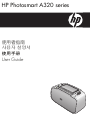 1
1
-
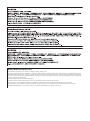 2
2
-
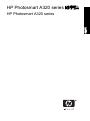 3
3
-
 4
4
-
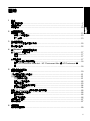 5
5
-
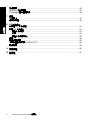 6
6
-
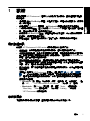 7
7
-
 8
8
-
 9
9
-
 10
10
-
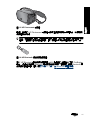 11
11
-
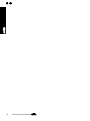 12
12
-
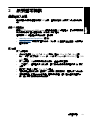 13
13
-
 14
14
-
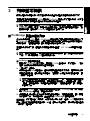 15
15
-
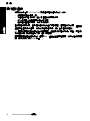 16
16
-
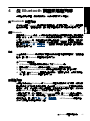 17
17
-
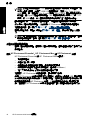 18
18
-
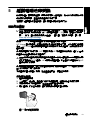 19
19
-
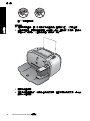 20
20
-
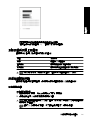 21
21
-
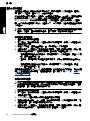 22
22
-
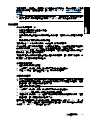 23
23
-
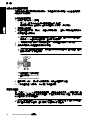 24
24
-
 25
25
-
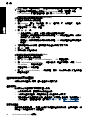 26
26
-
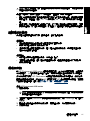 27
27
-
 28
28
-
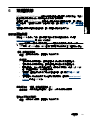 29
29
-
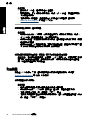 30
30
-
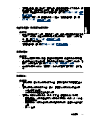 31
31
-
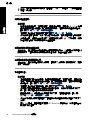 32
32
-
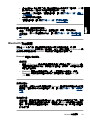 33
33
-
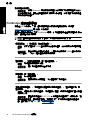 34
34
-
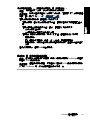 35
35
-
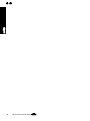 36
36
-
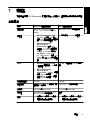 37
37
-
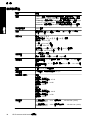 38
38
-
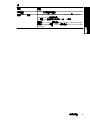 39
39
-
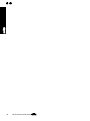 40
40
-
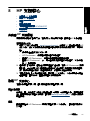 41
41
-
 42
42
-
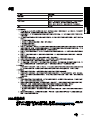 43
43
-
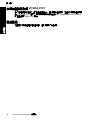 44
44
-
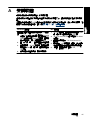 45
45
-
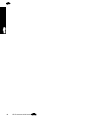 46
46
-
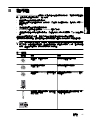 47
47
-
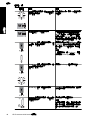 48
48
-
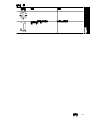 49
49
-
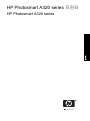 50
50
-
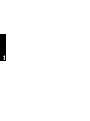 51
51
-
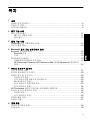 52
52
-
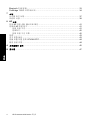 53
53
-
 54
54
-
 55
55
-
 56
56
-
 57
57
-
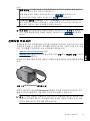 58
58
-
 59
59
-
 60
60
-
 61
61
-
 62
62
-
 63
63
-
 64
64
-
 65
65
-
 66
66
-
 67
67
-
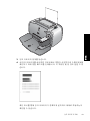 68
68
-
 69
69
-
 70
70
-
 71
71
-
 72
72
-
 73
73
-
 74
74
-
 75
75
-
 76
76
-
 77
77
-
 78
78
-
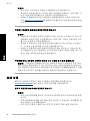 79
79
-
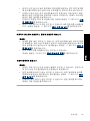 80
80
-
 81
81
-
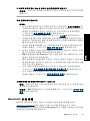 82
82
-
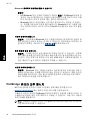 83
83
-
 84
84
-
 85
85
-
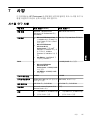 86
86
-
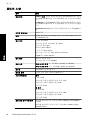 87
87
-
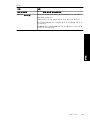 88
88
-
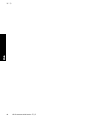 89
89
-
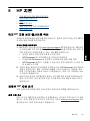 90
90
-
 91
91
-
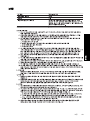 92
92
-
 93
93
-
 94
94
-
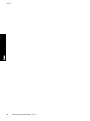 95
95
-
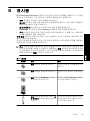 96
96
-
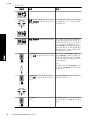 97
97
-
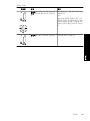 98
98
-
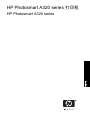 99
99
-
 100
100
-
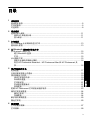 101
101
-
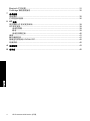 102
102
-
 103
103
-
 104
104
-
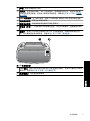 105
105
-
 106
106
-
 107
107
-
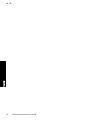 108
108
-
 109
109
-
 110
110
-
 111
111
-
 112
112
-
 113
113
-
 114
114
-
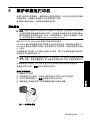 115
115
-
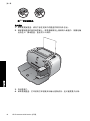 116
116
-
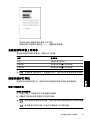 117
117
-
 118
118
-
 119
119
-
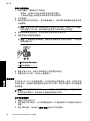 120
120
-
 121
121
-
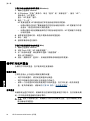 122
122
-
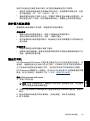 123
123
-
 124
124
-
 125
125
-
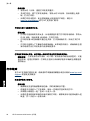 126
126
-
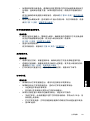 127
127
-
 128
128
-
 129
129
-
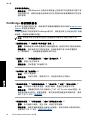 130
130
-
 131
131
-
 132
132
-
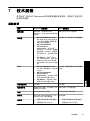 133
133
-
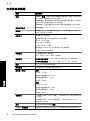 134
134
-
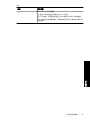 135
135
-
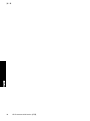 136
136
-
 137
137
-
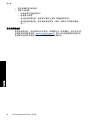 138
138
-
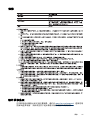 139
139
-
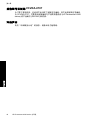 140
140
-
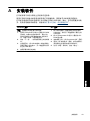 141
141
-
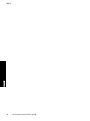 142
142
-
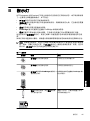 143
143
-
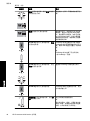 144
144
-
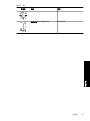 145
145
-
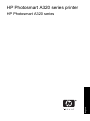 146
146
-
 147
147
-
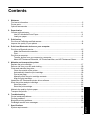 148
148
-
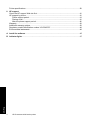 149
149
-
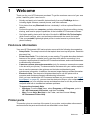 150
150
-
 151
151
-
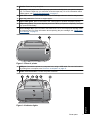 152
152
-
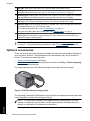 153
153
-
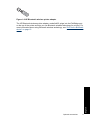 154
154
-
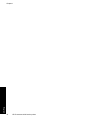 155
155
-
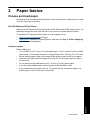 156
156
-
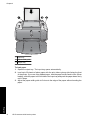 157
157
-
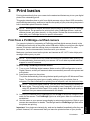 158
158
-
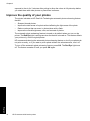 159
159
-
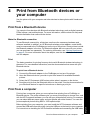 160
160
-
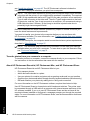 161
161
-
 162
162
-
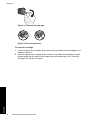 163
163
-
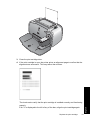 164
164
-
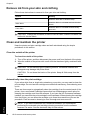 165
165
-
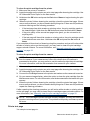 166
166
-
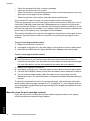 167
167
-
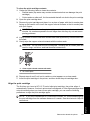 168
168
-
 169
169
-
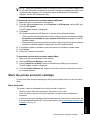 170
170
-
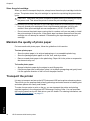 171
171
-
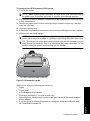 172
172
-
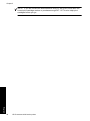 173
173
-
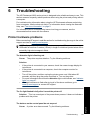 174
174
-
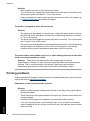 175
175
-
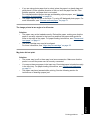 176
176
-
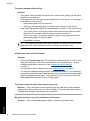 177
177
-
 178
178
-
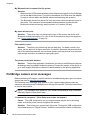 179
179
-
 180
180
-
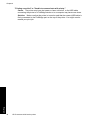 181
181
-
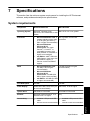 182
182
-
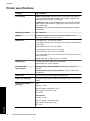 183
183
-
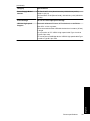 184
184
-
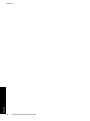 185
185
-
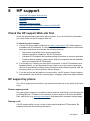 186
186
-
 187
187
-
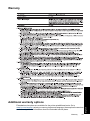 188
188
-
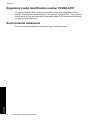 189
189
-
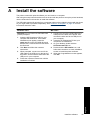 190
190
-
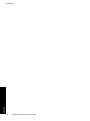 191
191
-
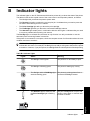 192
192
-
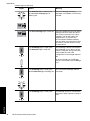 193
193
-
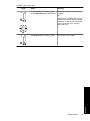 194
194
-
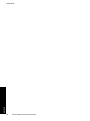 195
195
-
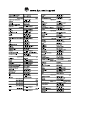 196
196
HP Photosmart A320 Printer series 取扱説明書
- カテゴリー
- 印刷
- タイプ
- 取扱説明書
他の言語で
関連論文
-
HP Photosmart D6100 Printer series クイックスタートガイド
-
HP Photosmart C4600 All-in-One Printer series 取扱説明書
-
HP Photosmart Pro B8800 Printer series 取扱説明書
-
HP Photosmart 330 Printer series ユーザーガイド
-
HP Photosmart Premium Fax e-All-in-One Printer series - C410 リファレンスガイド
-
HP Photosmart D7300 Printer series 取扱説明書
-
HP Photosmart Pro B8800 Printer series ユーザーガイド
-
HP Photosmart 2700 All-in-One Printer series 取扱説明書
-
HP Photosmart Plus All-in-One Printer series - B209 リファレンスガイド
-
HP Photosmart Premium All-in-One Printer series - C309 リファレンスガイド